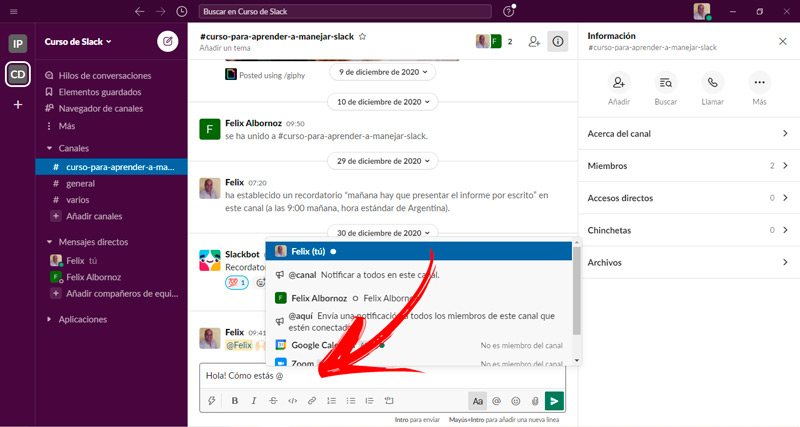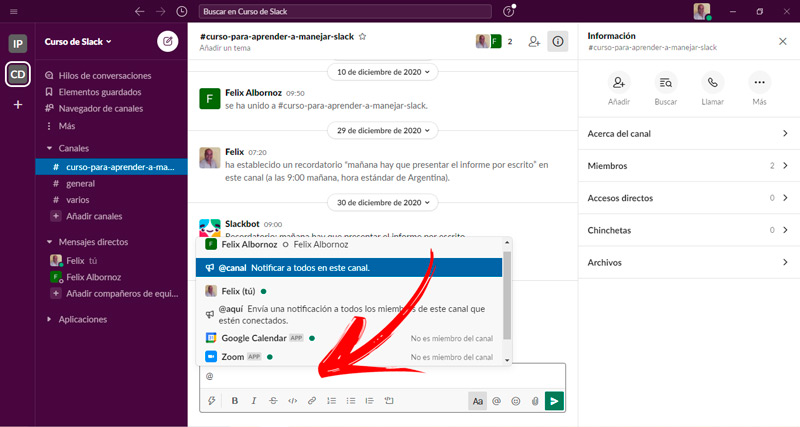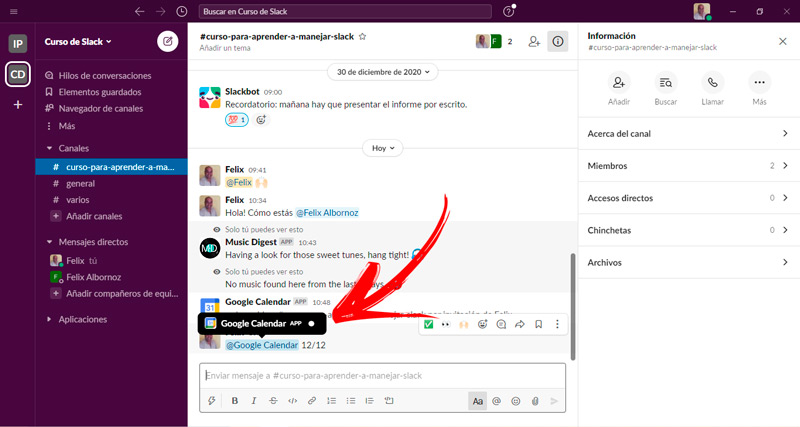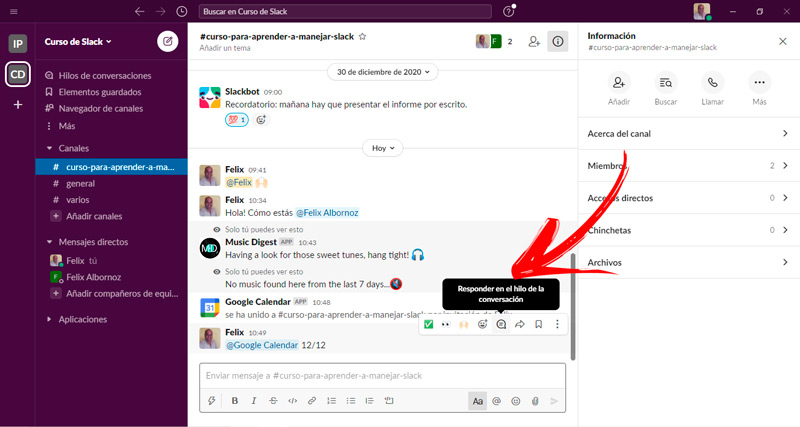Lo Último en IP@P
- Stellar Data Recovery revoluciona la recuperación de archivos perdidos en discos duros externos
- Goblin Mine: La Estrategia Económica Detrás del Juego de Minería que está Fascinando a Todos
- Estos son los nuevos Cargadores UGREEN: potencia y portabilidad en dos versiones que no te puedes perder
- UGREEN Nexode Pro: El Cargador Ultradelgado que revoluciona la carga de dispositivos móviles
- La computación en la nube está transformando los juegos Online y estas son sus grandes ventajas
Saber usar en un espacio de trabajo de Slack las menciones y reacciones te ayudarán a organizar las tareas dentro del grupo y a mejorar la administración de la comunicación. Para ello será necesario que conozcas para qué sirve esta herramienta dentro de la plataforma.
Esta información la encontrarás más adelante en donde también te enseñaremos los pasos necesarios para mencionar en Slack de forma sencilla y en cualquier espacio de trabajo.
Presta atención a lo que hablaremos sobre cómo reaccionar a un mensaje en Slack y darles dinamismo a tus conversaciones. Echa un vistazo a todo lo que preparamos para ti.
¿Qué son las menciones y reacciones en Slack y para qué sirven?
Para organizar de forma efectiva las comunicaciones dentro de un grupo laboral, es necesario que todos los miembros pertenecientes a un canal de Slack o a un espacio de trabajo conozcan las consultas que les realizan los demás integrantes. También hay que tener en cuenta que, para obtener esa administración efectiva en las conversaciones es importante llamar la atención de una persona o de un grupo de forma rápida y sencilla.
Para cumplir con este objetivo, Slack ha creado las Menciones y reacciones. Son funciones que pertenecen a la plataforma y que permiten notificar a un usuario, a un canal y a un bot de Slack sobre un determinado tema. También se usa esta herramienta para demostrar a los demás integrantes que tal usuario (y no otro, por más que tengan el mismo nombre) es el que se lo cita en una situación precisa. Cada vez que alguien es mencionado recibe una notificación de la plataforma, por lo que no podrá pasar por alto el mensaje.
Aprende paso a paso cómo mencionar en Slack de forma sencilla en tus espacios de trabajo
Para aprovechar al máximo la plataforma de Slack te mostraremos a continuación diferentes trucos que debes conocer para llamar la atención de los demás.
Vamos a ello:
Mencionar usuario
Si lo que buscas es citar a un usuario determinado tendrás que ser este paso a paso:
- Ingresa a Slack y busca el canal en el cual participa la persona a la que quiere mencionar.
- A continuación, dirígete al panel de mensajes. Ubicado en la parte inferior de la pantalla.
- Comienza a escribir lo que desees y en el momento de notificar a un usuario tendrás que escribir arroba (@).
- El paso anterior permitirá que se despliegue un menú emergente, en el cual aparecerá un listado con todos los integrantes que pertenecen a ese grupo.
- Selecciona la persona a la cual quieres que reciba una notificación.
- Para finalizar, presiona Enter para mandar el mensaje.
Si no encuentras a simple vista el usuario, comienza a escribir su nombre para que se aplique el filtro automático y puedas ver más rápido a la persona que buscas. Esto también te servirá para elegir entre dos o más miembros con un nombre similar.
Mencionar canales
Más en Aplicaciones
- ¿Cuáles son las diferencias entre Zoom Meetings y Zoom Rooms y cuál es mejor para mi?
- Comparativa: Zoom vs Google Meet ¿Cuál es mejor y qué alternativas existen?
- Google Sky ¿Qué es y cómo funciona la app del modo cielo del Google Earth?
- ¿Cómo iniciar sesión en Uber gratis y en español? Guía paso a paso
- ¿Cómo poner música en Discord para hacer más entretenidas las conversaciones privadas y en grupos? Guía paso a paso
SÍGUENOS EN 👉 YOUTUBE TV
Lo que hiciste en el paso anterior permitirá que la plataforma envíe una notificación a un solo miembro de un canal, pero si lo que necesitas es citar a todos los integrantes de un canal tendrás que usar otro tipo de mención.
Lo cual te mostraremos a continuación:
- Ingresa a la plataforma de Slack y luego dirígete a la pantalla principal.
- En la barra izquierda del menú encontrarás una lista con todos los canales disponibles. Elige el que deseas mencionar haciendo clic en el mismo.
- A continuación, comienza a escribir el mensaje y luego escribe arroba (@). Esta acción te llevará a que vea un menú en el cual tendrás que elegir la opción @canal Notificar a todos en este canal.
Si deseas que todos los usuarios que estén activos en el momento en que envías el mensaje reciban la notificación tendrás que seleccionar el comando @aquí Envía una notificación a todos los miembros de este canal que estén conectados.
Mencionar bot
Uno de los grandes beneficios que ofrece es la que podrás para mencionar un bot de un canal, lo cual te ayudará a organizar mejor las tareas del equipo de trabajo.
Para realizar esta acción tendrás que hacer esta guía:
- Cuando accedas a tu perfil de Slack tendrás que dirigirte a la barra izquierda de la pantalla.
- Luego deberás buscar el canal en el cual quieres notificar el bot.
- Escribe en la barra de mensaje arroba (@) para que se despliegue el menú. Luego elige el bot que quieres mencionar y sigue escribiendo.
Descubre cómo reaccionar a un mensaje en Slack y darles dinamismo a tus conversaciones
Hasta el momento hemos hablado cómo puedes citar a un miembro en Slack, pero aún no dijimos nada de cómo actuar cuando los mencionados seamos nosotros. Es decir, cada vez que un usuario coloque nuestro nombre precedido de un @. Existen diferentes formas de reaccionar ante un mensaje al que fuiste notificado.
Las alternativas que dispones son:
- Continuar con la cadena de mensajes eligiendo un emoji. Para esto tendrás que ingresar al Canal y después presionar en el icono de Emoji, ubicado debajo de la barra de mensajes. Cuando se despliegue el menú podrás elegir el dibujo que más te agrade y luego presionar en Añadir emoji.
- Crear un hilo de conversación. Cuando seas mencionado tendrás que pasar el ratón o mantener presionado con tu dedo (en caso de estar usando el móvil) el mensaje y luego tendrás que elegir Responder en el hilo de la conversación (representado por una llamada de conversación).
- Podrás reaccionar con una nueva mención. Para ello deberá seguir todo el proceso que te explicamos antes.
- Tendrás la posibilidad de compartir el mensaje o de guardarlo. Además, vas a poder reaccionar creando un evento con el mensaje o reenviarlo a otra persona. Todas estas funciones se encuentran cuando activas el menú emergente sobre la conversación y presionas en Más acciones (el icono de los 3 puntos).